時々気づいているかもしれませんWindows セキュリティ > 保護履歴を表示するこのアプリをブロックできませんメッセージ。悪意のあるプログラムをブロックできなければ、そもそもセキュリティ アプリを導入する目的が無効になります。この記事では、次の場合の対処法について説明します。Windows セキュリティはこのアプリをブロックできませんWindows 11で。
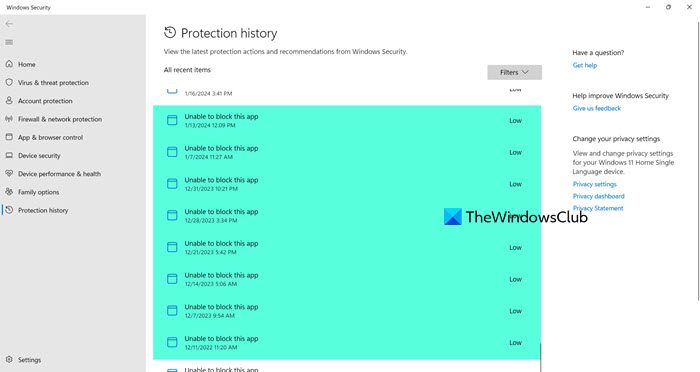
Windows 11 でこのアプリをブロックできない Windows セキュリティを修正する
Windows セキュリティで次のメッセージが表示された場合このアプリをブロックできませんメッセージが表示された場合は、以下の手順に従う必要があります。
- Windows オフラインウイルス対策を手動で実行する
- 悪意のあるプログラムへの対処方法を確認する
- ファイルに問題があるかどうかを確認するために Microsoft にファイルを送信してください
それらについて詳しく説明しましょう。
1] Windows オフラインウイルス対策を手動で実行する
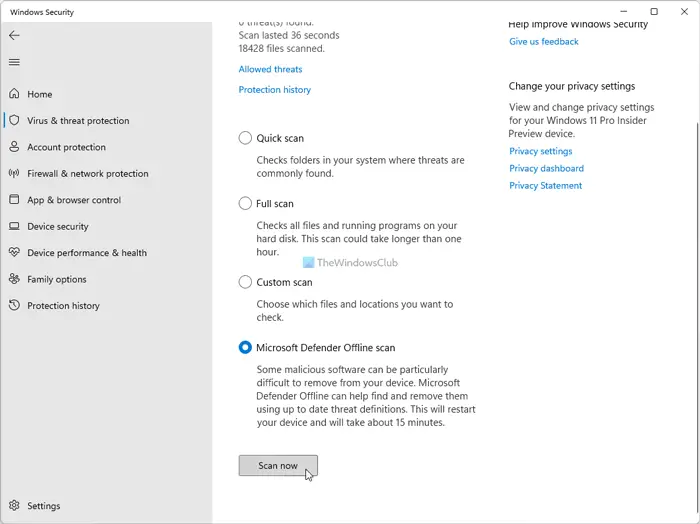
まず、次のことを行う必要があります。Windows Defender のオフラインウイルス対策を手動で実行する、悪意のあるプログラムをもう一度探して削除しようとすることができます。これを行うには、以下の手順に従います。
- [スタート] メニューから Windows セキュリティを検索して開きます。
- さあ、ここに行ってくださいウイルスと脅威からの保護。
- をクリックしてくださいスキャンオプション現在の脅威から。
- 次に選択する必要がありますMicrosoft Defender ウイルス対策 (オフライン スキャン)そしてクリックしてください今すぐスキャン。
次に、ウイルス対策ソフトウェアのスキャンを許可し、問題の原因を特定し、必要な措置を講じる必要があります。
読む: このアプリは、Microsoft Store の企業ポリシー エラーによりブロックされました
2】不正プログラムへの対処方法を確認する
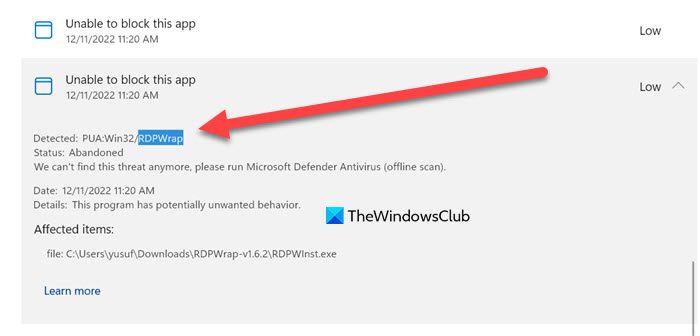
Windows Defender は一部のプログラムをブロックできず、管理者からの許可が必要ですが、一部のプログラムではアプリを完全に削除する必要があります。必要なアクションに関係なく、少し調べる必要があります。これを行うには、以下の手順に従ってください。
- Windows セキュリティを開きます。
- 次に、に行きます。保護履歴画面左側のタブをクリックします。
- というオプションを探す必要がありますこのアプリをブロックできませんそれをクリックしてください。
- UAC プロンプトが表示されたら、「はい」をクリックします。
- そこに記載されている場所を移動すると、どのプログラムが破損しているか悪意があるかがわかります。
問題のあるプログラムを調査した後、それを削除する必要があります。
同じことを行うには、以下の手順に従ってください。
- 次に、Win + Iで設定を開きます。
- に行く[アプリ] > [インストールされているアプリ]。
- 問題の原因となっているアプリケーションを探してアンインストールします。
問題のあるアプリケーションをアンインストールしたら、オフラインウイルス対策ソフトウェアを実行して、問題が解決されたかどうかを確認します。問題の原因となっているアプリケーションが見つからない場合は、「Windows セキュリティ」に記載されている場所に移動し、問題のあるファイルを削除します。
読む: Windows でブロックされた Microsoft Store アプリ
3] ファイルを Microsoft に送信して、問題があるかどうかを確認します。
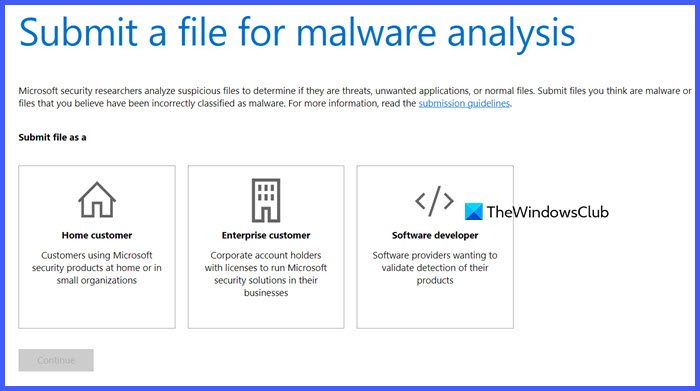
つまり、私の場合、問題のあるアプリケーションはRDWRAP、サービス コントロール マネージャーとターミナル サービスの間の層Microsoft の中核サービス。ただし、感染していない限り、ウイルスであることはありません。したがって、次のことを行う必要があります。ファイルをmicrosoft.comに送信します悪意があるかどうかを確認するためです。ウイルス対策ソフトがファイルを検出または削除できなかった場合、そのファイルは感染していない可能性があります。
読む:
Windows 11 で不要なアプリをブロックするにはどうすればよいですか?
Windows 11 コンピューター上の不要なアプリをブロックするには、Windows セキュリティ アプリを開き、[保護履歴] に移動して、検出されたアプリを探し、[アクション] に移動して、[隔離] に設定してブロックまたは削除します。。
読む:Windows ファイアウォールにより、このアプリの一部の機能がブロックされました
Windows 11 でブロックされたアプリを許可するにはどうすればよいですか?
Windows 11 コンピューターでブロックされたアプリを許可するには、次の手順に進みます。Windows セキュリティ > 保護履歴、ブロックされたアプリを探し、そのアプリを設定しますアクションにデバイス上で許可する。これで十分です。
読む:プログラム ブロッカー: Windows でのソフトウェアの実行をブロックする無料のアプリケーション ブロッカー。

![Edge または Chrome で固定されたタブの固定が解除される [修正]](https://rele.work/tech/hayato/wp-content/uploads/2024/08/Pinned-tabs-getting-unpinned-Edge-Chrome.png)




